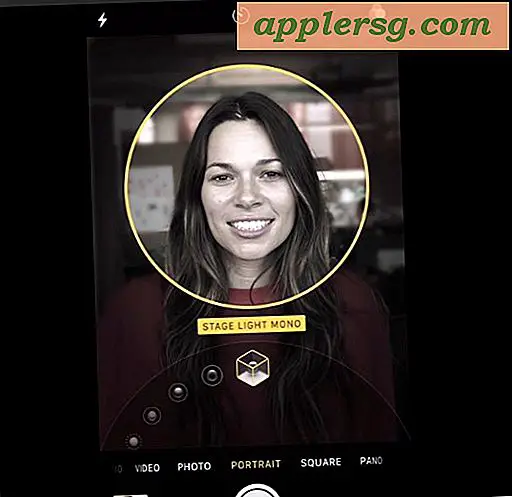So entfernen Sie einen Fingerabdruck von Touch ID auf iPhone & iPad

Wenn Sie die Touch ID zum Entsperren Ihres iPhone oder iPad richtig eingerichtet haben, fügen viele Benutzer der Konfiguration mehrere verschiedene Finger hinzu, damit sie das iOS-Gerät in verschiedenen Ausrichtungen entsperren können. Das ist eine gute Idee, aber manchmal möchten Sie vielleicht ändern, welche Finger (oder wessen Finger) den Touch ID-Sensor öffnen und entsperren dürfen, und dazu werden Sie wahrscheinlich alte Fingerabdrücke aus der Touch ID-Datenbank löschen wollen iOS.
Das Entfernen eines Fingerabdrucks von Touch ID auf dem iPhone und iPad ist eigentlich ganz einfach und Sie können einen oder alle gespeicherten Fingerabdrücke mit dieser Methode löschen.
- Öffne die App "Einstellungen" auf deinem iPhone oder iPad und gehe zu "Touch ID & Passcode"
- Geben Sie den Gerätepasscode wie gewohnt ein, um den Abschnitt für die Touch ID-Einstellungen aufzurufen
- Scrollen Sie nach unten zum Abschnitt "Fingerabdrücke"
- Verwenden Sie eine Schiebegeste zur LINKEN Seite, um die Option "Löschen" anzuzeigen (oder tippen Sie auf den betreffenden Fingerabdruck, um ihn zu löschen).
- Bestätigen Sie die Entfernung des Fingerabdrucks, und wiederholen Sie diese gegebenenfalls, um andere Fingerabdrücke von der Touch ID zu entfernen

Denken Sie daran, dass die Verwendung der Touch ID und eines Passcodes dringend empfohlen wird. Entfernen Sie daher nur Fingerabdrücke, wenn Sie neue hinzufügen oder allgemein einen Passcode vergeben. Dies hilft, das Gerät zu sichern und vor neugierigen Blicken zu schützen.
Denken Sie daran, dass es für jedes iOS-Gerät eine Beschränkung von fünf Fingerabdrücken gibt. Wenn Sie also ein paar entfernen, möchten Sie wahrscheinlich ein neues hinzufügen, wenn Sie nicht denselben Finger ein paar Mal hinzufügen, damit Touch ID auf dem iPad zuverlässiger ist oder iPhone.

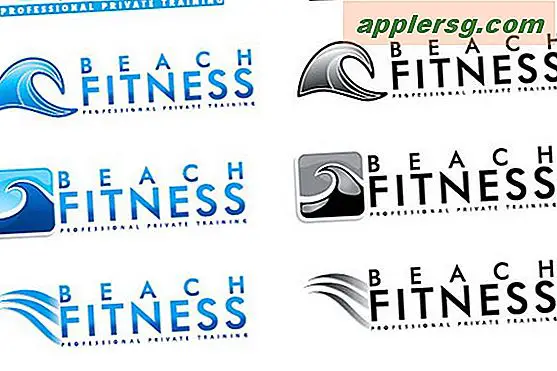


![Sehen Sie Jimmy Kimmel Rip das iPad Mini [Video]](http://applersg.com/img/fun/531/watch-jimmy-kimmel-rip-ipad-mini.jpg)